ppt右側工具列不見了怎麼辦
- 藏色散人原創
- 2020-02-08 11:14:5243861瀏覽
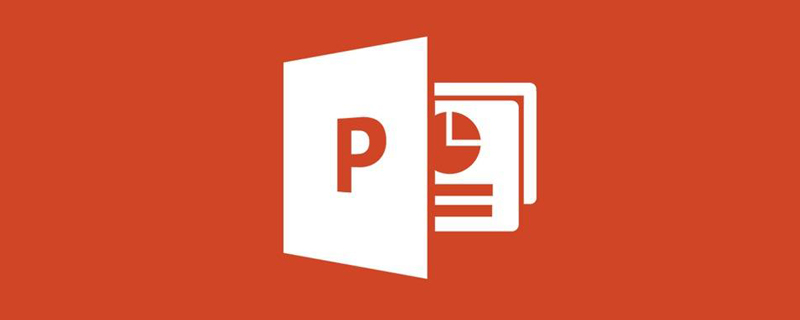
ppt右側工具列不見了怎麼辦?
1、先點選PPT頁面左上角的「檔案」選項。
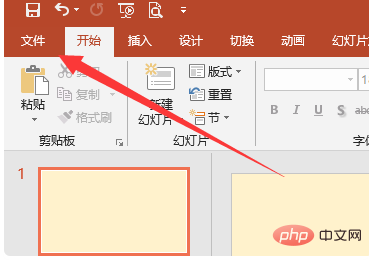
2、即可進入「檔案」頁面,在該頁面中點選左下角的「選項」。
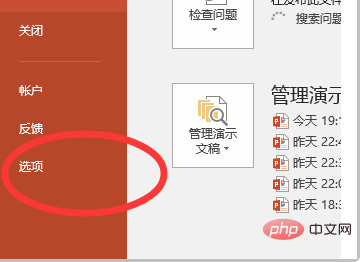
3、然後在彈出的選項對話方塊中選擇「自訂功能區」。
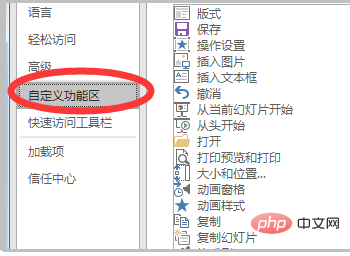
4、然後在選擇指令的下拉選單中選擇「工具選項卡」。
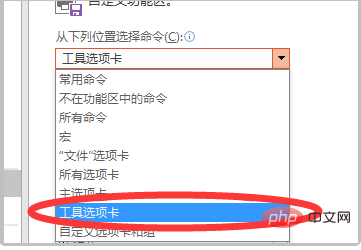
5、選擇後,即可顯示所有的工具選項卡,選擇缺少的工具標籤並點擊右側的「新增」。
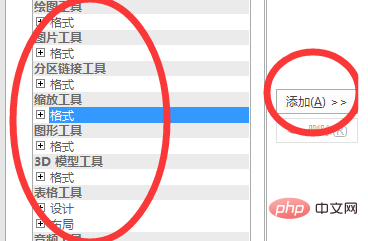
6、新增後,在對PPT執行設定指令時,在右側的工具列中即可出現對應的設定選項。
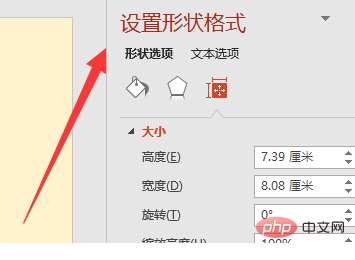
以上是ppt右側工具列不見了怎麼辦的詳細內容。更多資訊請關注PHP中文網其他相關文章!
陳述:
本文內容由網友自願投稿,版權歸原作者所有。本站不承擔相應的法律責任。如發現涉嫌抄襲或侵權的內容,請聯絡admin@php.cn
上一篇:ppt副標題怎麼刪除下一篇:ppt副標題怎麼刪除

